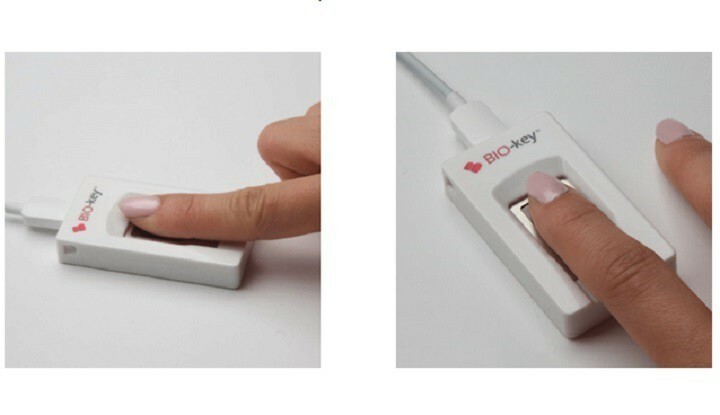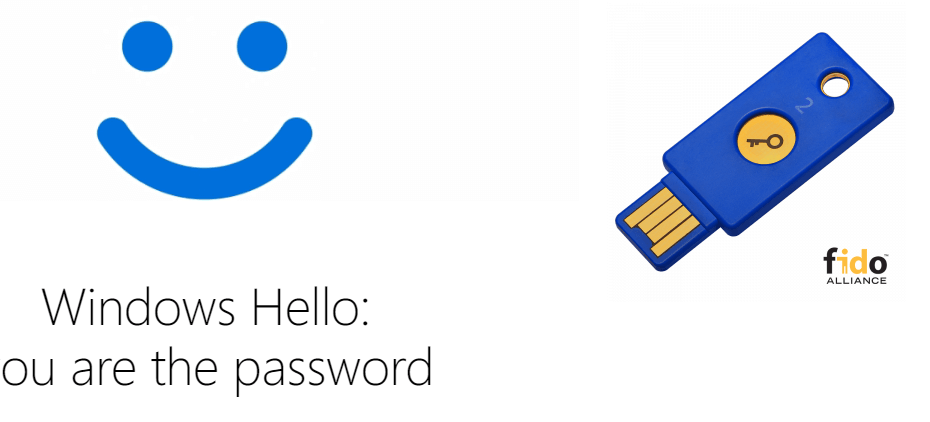- Niektórzy użytkownicy zgłaszali, że funkcja Windows Hello Face jest obecnie niedostępna w systemie Windows 11, co może być przyczyną słabych aktualizacji związanych z aparatem.
- Biorąc pod uwagę, że może to być tylko tymczasowy błąd, pierwszą rzeczą do zrobienia jest ponowne uruchomienie komputera.
- Aby udostępnić opcję Windows Hello Face, uruchomienie narzędzia do rozwiązywania problemów z aparatem to kolejna skuteczna metoda, która z pewnością ci pomoże.
- Jeśli konfiguracja rozpoznawania twarzy jest obecnie niedostępna, możesz spróbować zaktualizować sterowniki aparatu.

xZAINSTALUJ KLIKAJĄC POBIERZ PLIK
To oprogramowanie naprawi typowe błędy komputera, ochroni Cię przed utratą plików, złośliwym oprogramowaniem, awarią sprzętu i zoptymalizuje komputer w celu uzyskania maksymalnej wydajności. Napraw problemy z komputerem i usuń wirusy teraz w 3 prostych krokach:
- Pobierz narzędzie do naprawy komputera Restoro który jest dostarczany z opatentowanymi technologiami (patent dostępny) tutaj).
- Kliknij Rozpocznij skanowanie aby znaleźć problemy z systemem Windows, które mogą powodować problemy z komputerem.
- Kliknij Naprawić wszystko naprawić problemy mające wpływ na bezpieczeństwo i wydajność komputera
- Restoro zostało pobrane przez 0 czytelników w tym miesiącu.
Windows Hello Face to popularna aplikacja, która może zapewnić ważne zabezpieczenie komputera i prywatnych danych przy użyciu wysokiej jakości technologii. Wygląda jednak na to, że niektórzy użytkownicy nie mogą korzystać z funkcji rozpoznawania twarzy w systemie Windows 11.
Z tego, co mówią, nie można używać rozpoznawania twarzy w systemie Windows 11. Dokładniej, jest to wiadomość, którą otrzymują:
Nie mogliśmy znaleźć aparatu zgodnego z funkcją Windows Hello Face.
Na poniższym obrazku możesz zobaczyć, jak ten błąd zwykle objawia się na komputerach z systemem Windows:

Dlaczego opcja Windows Hello Face nie jest niedostępna w systemie Windows 11?
Istnieje kilka powodów, które wyjaśniają, dlaczego twarz Windows Hello jest obecnie niedostępna w systemie Windows 11. W poniższej sekcji przygotowaliśmy dedykowaną listę, aby ten temat był dla Ciebie bardziej zrozumiały.
1. Błędy losowe i tymczasowe
Przede wszystkim możemy mówić o losowych i tymczasowych błędach, które często mogą wystąpić w twoim systemie operacyjnym lub komponentach sprzętowych. Można je łatwo rozwiązać, wykonując kilka prostych kroków, przedstawionych w dalszej części tego artykułu.
2. Słabe ogólne aktualizacje systemu Windows
Poza tym musisz wziąć pod uwagę, że słabe ogólne aktualizacje systemu Windows mogą również zaszkodzić Twojemu oprogramowaniu. Jeśli Twoje aplikacje lub programy działają dziwnie, może to oznaczać, że Twój system operacyjny jest nieaktualny.
Sprawdź cały artykuł, aby się dowiedzieć jak długo trwa instalacja aktualizacji systemu Windows 11.
3. Uszkodzone sterowniki
Prawdopodobnie jednym z najczęstszych powodów, dla których opcja Windows Hello Face byłaby obecnie niedostępna, jest uszkodzenie sterowników kamery internetowej podczas procesu aktualizacji.
Sterowniki dla systemu Windows 11 to szkielet, który umożliwia aplikacjom i programom normalne działanie w systemie operacyjnym.
Jeśli coś złego dzieje się z ich projektem, wpłynie to również na inne powiązane narzędzia sprzętowe i programowe, w tym Windows Hello Face.
Istnieje kilka cennych opcji, które zdecydowanie powinieneś rozważyć, jeśli zauważysz, że ta aplikacja jest obecnie niedostępna w systemie Windows 11. Aby znaleźć najlepszy, koniecznie przeczytaj ten artykuł.
Co mogę zrobić, jeśli funkcja Windows Hello Face jest obecnie niedostępna?
1. Uruchom ponownie komputer
Jak wspomniano wcześniej, ten błąd może czasami wystąpić z powodu losowych i tymczasowych błędów związanych z Twoją zintegrowaną kamerą.
Dlatego pierwszą opcją, którą powinieneś wypróbować, jest ponowne uruchomienie komputera i sprawdzenie, czy aplikacja się odblokuje.
Jeśli jednak ta metoda nie sprawi, że Twoja twarz Windows Hello jest obecnie dostępna w systemie Windows 11, przejdź do następnych kroków.
2. Sprawdź aktualizacje systemu Windows
- Uderz w Okna klucz, a następnie otwórz Ustawienia.

- Iść do Aktualizacja systemu Windows.

- Kliknij Sprawdź aktualizacje.

Dzięki tej opcji system operacyjny będzie automatycznie skanował w poszukiwaniu nowych dostępnych aktualizacji. Powinieneś trochę poczekać, aż wszystkie zalecenia zostaną zaktualizowane, a następnie zrestartuj komputer.
Może to zadziałać, jeśli Windows Hello Face występuje z przypadkowymi błędami z powodu słabych ogólnych aktualizacji.
3. Uruchom dedykowane narzędzie do rozwiązywania problemów
- otwarty Ustawienia.
- Iść do System, a następnie kliknij Narzędzie do rozwiązywania problemów.

- Wybierać Inne narzędzia do rozwiązywania problemów.

- Spójrz na Aparat fotograficzny sekcji, a następnie kliknij Uruchomić przycisk.

Ponieważ funkcja Windows Hello Face pomaga ustawić bezpieczniejsze środowisko za pomocą uwierzytelniania twarzy, błąd może wystąpić z powodu niektórych problemów z aparatem. Biorąc to pod uwagę, uruchomienie narzędzia do rozwiązywania problemów może pomóc w wyszukiwaniu i sugerowaniu konkretnych zaleceń.
4. Zaktualizuj sterowniki aparatu
- Naciśnij Okna klucz, rodzaj menadżer urządzeń, a następnie otwórz.

- Rozwiń Kamery sekcji, a następnie kliknij prawym przyciskiem zintegrowaną kamerę i wybierz Uaktualnij sterownik.
- Kliknij Wyszukaj automatycznie sterowniki.

Sterowniki urządzeń to najważniejsze elementy, które pozwalają optymalnie wykorzystać zarówno środowisko sprzętowe, jak i programowe.
Jeśli Twoja twarz Windows Hello jest obecnie niedostępna w systemie Windows 11, aktualizowanie sterowników z pewnością zrobi różnicę. Do automatycznego skanowania brakujących lub nieaktualnych sterowników zalecamy użycie DriverFix.
5. Zainstaluj ponownie system Windows 11
- otwarty Ustawienia.
- Iść do System, a następnie wybierz Powrót do zdrowia.

- Spójrz na Zresetuj ten komputer opcję, a następnie kliknij Zresetuj komputer przycisk.

Jak działa funkcja Windows Hello Face?
Typowe hasła wiążą się z ogromnym ryzykiem złamania lub kradzieży, dlatego funkcja Windows Hello Face pomaga w ustalaniu znaczących granic przed powierzchnią ataków.
Ta funkcja wykorzystuje światło strukturalne 3D do projektowania modelu twarzy użytkowników Microsoft. Następnie stosuje się techniki anti-spoofing, które ograniczają sukces klonowania głów.
Tutaj możesz zobaczyć najważniejsze korzyści oferowane przez funkcję Windows Hello Face:
- Rozpoznawanie twarzy, które okazało się jedną z najbezpieczniejszych metod dla urządzeń z systemem Windows.
- Przyjazny dla użytkownika interfejs, który oferuje jednoznakową weryfikację w celu odblokowania paszportu Microsoft.
- Dostęp korporacyjny do zawartości obsługiwanej przez Microsoft Passport Pro, w tym zasobów sieciowych, witryn internetowych i instrumentów płatniczych.
- Za pomocą podczerwieni zapewnia spójny obraz w różnych warunkach oświetleniowych. Uwzględniono również subtelne zmiany w wyglądzie, w tym zarost, makijaż kosmetyczny i kilka innych wspaniałych funkcji.
Aby poprawić bezpieczeństwo swojego urządzenia, zapoznaj się z poniższymi najlepsze funkcje bezpieczeństwa i prywatności w systemie Windows 11 i znajdź ten, który odpowiada Twoim potrzebom.
Jeśli masz inne pytania lub przemyślenia, nie wahaj się nimi podzielić, korzystając z sekcji komentarzy poniżej.